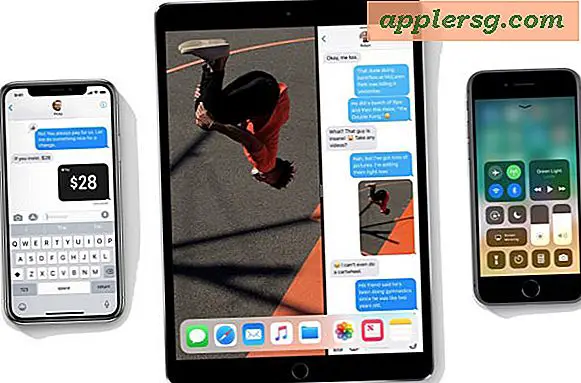So verwenden Sie die Anrufweiterleitung auf dem iPhone

Sie können Anrufe von Ihrem iPhone auf eine beliebige andere Telefonnummer umleiten. Dies ist ein großartiger Trick, um in einer Vielzahl von Situationen zu verwenden, egal ob Sie Anrufe an eine Amtsleitung oder ein Festnetz senden möchten, sich in einem Gebiet mit schlechtem Empfang befinden und Anrufe an ein Telefon mit besserem Service umleiten möchten. Sie nehmen Urlaub irgendwo ohne Handy-Service und möchten Ihr Telefon zu Hause lassen, oder wenn Sie unterwegs sind und Ihre Anrufe an ein günstiges Telefon senden möchten. Sie können Ihre Nummer sogar an eine Skype- oder Google Voice-Nummer weiterleiten, wenn Sie eingehende Anrufe bei einem VoIP-Anbieter annehmen möchten, unabhängig davon, ob diese auf einem anderen iOS-Gerät oder einem Computer gespeichert sind. Sie müssen sich nicht an einen Mobilfunkanbieter wenden oder zusätzliche Gebühren bezahlen, um den Dienst zu nutzen, es ist kostenlos und alles wird direkt auf Ihrem iPhone erledigt.
Anrufweiterleitung einschalten
Dadurch werden alle eingehenden Anrufe an die von Ihnen angegebene Nummer weitergeleitet. Sie dauert so lange, bis die Funktion deaktiviert wurde.
- Öffne Einstellungen und wähle "Telefon"
- Tippen Sie auf "Anrufweiterleitung" und schalten Sie auf EIN
- Geben Sie in das Textfeld die Telefonnummer ein, an die alle eingehenden Anrufe weitergeleitet werden sollen
- Tippen Sie zurück und verlassen Sie die Einstellungen, damit die Änderungen wirksam werden

Sobald eine Nummer eingegeben wird, werden die Anrufe weitergeleitet. Im gezeigten Beispiel werden Anrufe an eine Nummer weitergeleitet, die nicht existiert:

Sie werden immer wissen, dass das iPhone Anrufe weiterleitet, weil das kleine Telefonsymbol in der Titelleiste mit einem Pfeil darauf hinweist:

Durch Eingabe Ihrer eigenen Voicemail-Nummer können Sie alle eingehenden Anrufe auch sofort an Voicemail weiterleiten, ohne das Telefon ausschalten oder manuell einen eingehenden Anruf an Voicemail senden zu müssen. Es ist auch eine praktische Möglichkeit, um vorzutäuschen, dass Ihre iPhone-Nummer nicht mehr in Betrieb ist, indem Sie sie an eine Telefonnummer weiterleiten, die nicht aktiv ist.
Aus Sicht des Anrufers ist nichts anders, aber Ihr iPhone klingelt nicht mehr und stattdessen werden die Anrufe nur an die von Ihnen angegebene Nummer gesendet. Sie können weiterhin wie gewohnt telefonieren, indem Sie weiterleiten, aber Anrufe werden nicht an Ihre Telefonnummer zurückgegeben, obwohl diese Nummer in der Anrufer-ID verbleibt.
Anrufweiterleitung ausschalten
Die Weiterleitung ist noch einfacher als das Einschalten:
- Gehe zurück zu Einstellungen und wähle erneut "Telefon"
- Tippen Sie auf "Anrufweiterleitung" und stellen Sie den Schalter auf OFF
Das Telefonsymbol sollte nicht mehr in der Titelleiste angezeigt werden. Das iPhone akzeptiert eingehende Anrufe und klingelt erneut wie gewohnt.
Richten Sie die Anrufweiterleitung auf einem Verizon iPhone ein
Bei den meisten iPhone-Geräten von Verizon ist die Option "Anrufweiterleitung" nicht direkt in den iOS-Einstellungen integriert. Daher muss die oben beschriebene Methode leicht geändert werden. Stattdessen müssen Verizon-Benutzer Folgendes tun:
Aktivieren der Anrufweiterleitung mit Verizon : Wählen Sie * 72 gefolgt von der Telefonnummer, an die weitergeleitet werden soll. Zum Beispiel: * 72 1-408-555-5555
Deaktivieren der Anrufweiterleitung mit Verizon : Wählen Sie jederzeit * 73, um die Anrufweiterleitung zu deaktivieren und Anrufe auf dem Telefon wie gewohnt zu empfangen.
Die Plus-Seite des Verizon-Unterschieds ist, dass der Trick universell für alle Geräte und nicht exklusiv für das iPhone ist, was bedeutet, dass Sie jede Verizon-Nummer mit der * 72-Methode weiterleiten können.